
31. oktobrī ASV cilvēkus ne tikai aizraus šausmas; arī šeit viņi kliegs "Mānīt vai ārstēt?" The Halovīni tas katru gadu kļūst arvien populārāks, īpaši bērnu vidū. Bet arī arvien vairāk pieaugušo nododas aizraušanās ar šausmām un pārģērbjas par vampīru, vilkaci, raganu vai zombiju ... šausmu fantāzijai nav robežu. Īpašu pieskārienu var dot tie, kuri vēlas arī sarīkot savu Halovīna ballīti daži pašu uzaicināti Helovīna ielūgumi mājās. Šeit mēs atstājam jums šo apmācību, kas izveidota sadarbībā ar OvernightPrints.com!
Šajā apmācībā mēs soli pa solim parādīsim, kā jūs varat izveidot Halovīna karte.
soli 1
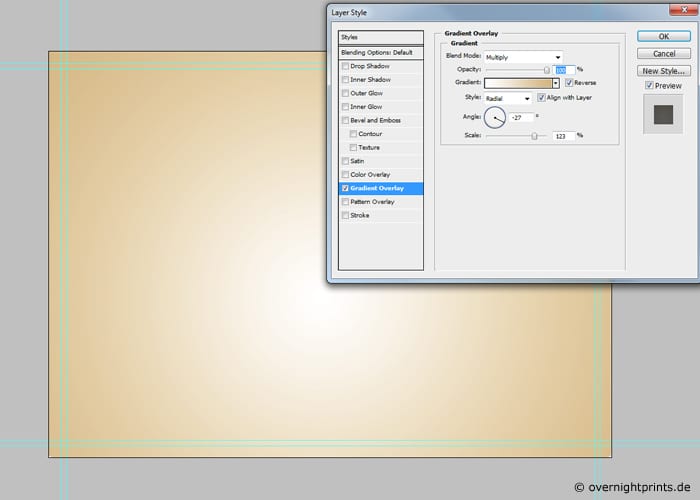
Mēs rekomendējam izmantojiet visu Photoshop attēlu rediģēšanas programmu lai izveidotu savu Helovīna karti. Lai sāktu drausmīgo projektu, dodieties uz "File"> "New" un atlasiet vertikālo DIN A6 formātu. Lai karte iegūtu vēlamo efektu, iesakām izvēlēties izšķirtspēju 300 dpi. Tas sasniegs optimālu drukāšanas rezultātu. Priekš piešķir dizainam rudens gaisu, nospiediet taustiņu kombināciju "Shift + Ctrl + N" un fonam izvēlieties krāsu gradientu # e6cca0 - #ffffff. Protams, jūs varat arī izvēlēties jebkuru citu krāsu pēc savas gaumes.
soli 2

Kāds motīvs ir vispiemērotākais Halovīnam? Protams tas ir ķirbis! Lai to izveidotu, atlasiet rīku «Enkura punkts». Tagad jūs varat uzzīmēt ķirbi uz savas veidnes pēc savas gaumes. Ja tas izskatās apjomīgs un spēcīgs, tas būs galvenais Halloween kartes motīvs, kuru jūs plānojat izstrādāt.
soli 3
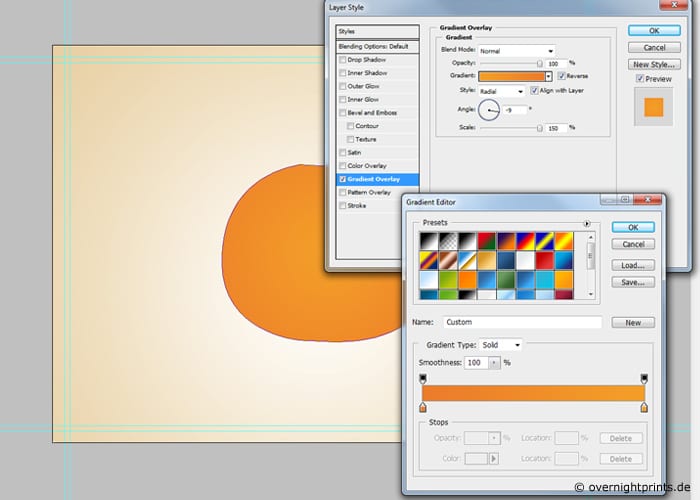
līdz piešķiriet ķirbi stiprāku krāsu, veiciet dubultklikšķi uz slāņa ar "Ķirbju ceļš" un pievienojiet jaunu slāņa stilu. Lai to izdarītu, konteksta izvēlnē izvēlieties režīmu "Radiālais gradients" kā "Gradients". Mēs iesakām izmantot intensīvu oranžu krāsu # 79e21- # f37c24.
soli 4

Tagad tas ir par atdzīvini ķirbi. Atkal izmantojiet rīku "Enkura punkts" un uz ķirbja uzzīmējiet vairākus puslokus. Līnijām nekādā ziņā nav jābūt perfektām - jo mazāk tās ir, jo dabiskāks rezultāts galu galā izskatīsies.
soli 5
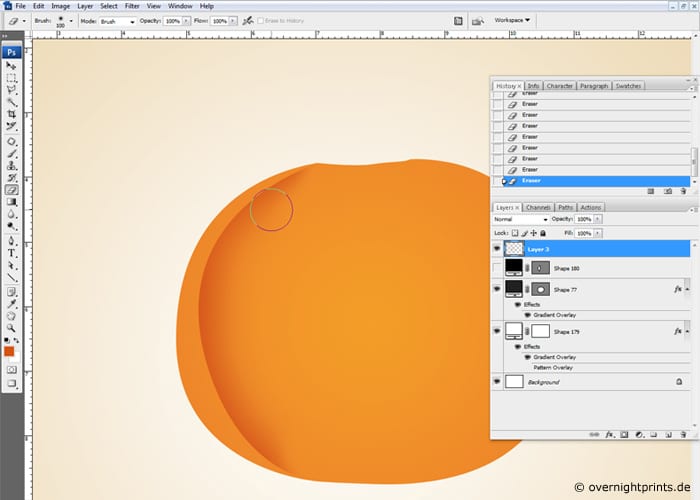
Ar «Enkura punkts» novilktās līnijas veido jaunu slāni, kas ir tagad izceļas ar citu krāsu. Nospiediet "Shift + Ctrl + N" un pievienojiet jaunu slāni. Pēc tam izmantojiet rīku "Brush" ar punkta formu "Soft Round" un diametru 100 px. Krāsošanai iesakām tumši oranžu krāsu: # d8530e. Tagad jūs varat zīmēt ar otu uz jaunizveidotā slāņa. Tad jūs varat izvēlēties "Dzēšgumiju" un nedaudz izdzēst augšējo un apakšējo stūri. Pirmajam sava ķirbja slānim viņi jau ir piešķīruši pārsteidzošu krāsu struktūru.
soli 6
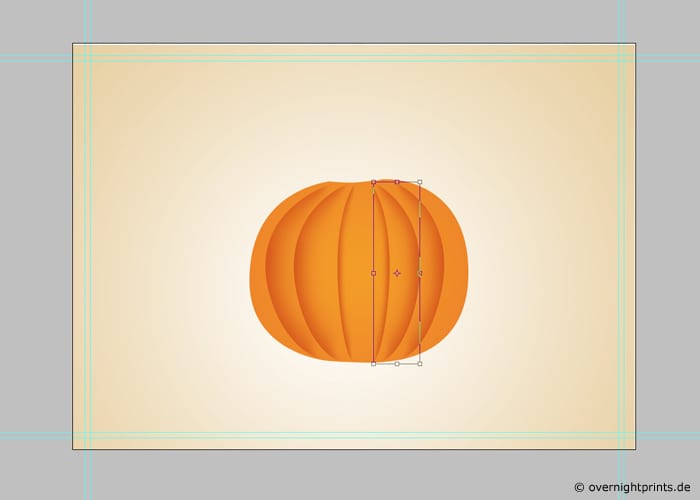
Šajā solī jums vajadzētu vienkārši atkārtojiet 5. darbību vairākas reizes līdz iegūsi formīgu ķirbi. Visbeidzot, jūs varat veidot visus slāņus, izmantojot rīku "Pārvietot".
soli 7
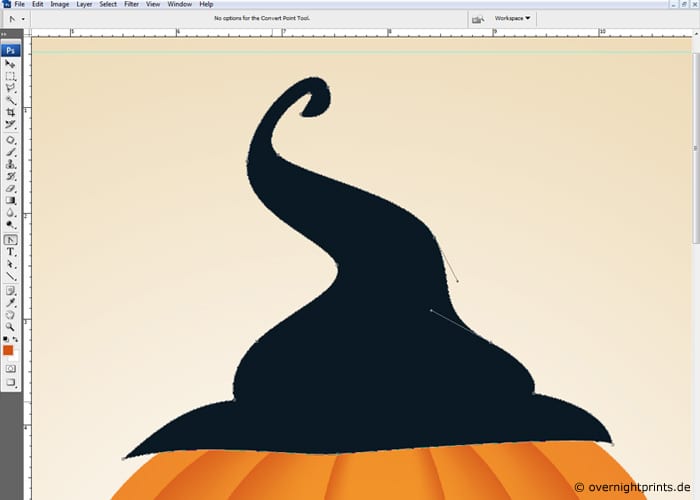
Tad jūs varat piešķirt ķirbi tipisku Halovīna šarmu uzvelkot raganu cepuri. Lai to izdarītu, vēlreiz izmantojiet rīku "Enkura punkts" un atlasiet krāsu # 031924, kas ir tumši melna. Tagad jūs varat atraisīt savu radošumu un praktizēt burvību, lai izveidotu raganu cepuri.
soli 8

līdz pārvietojiet cepuri pareizajā stāvoklī tas jākonfigurē kā atsevišķs slānis. Turiet nospiestu taustiņu "Ctrl" un noklikšķiniet uz slāņa ar cepuri, lai izveidotu jaunu atlasi. Tagad pievienojiet jaunu slāni. Ar rīku «Brush» un 50% necaurredzamību jūs varat krāsot tumšās un gaišās daļas attiecīgi ar melnu un baltu krāsu.
soli 9

Lai cepurei piešķirtu galīgo pieskārienu, jūs varat pievienojiet tai jauku sarkanu lenti. Atgriezieties pie “Enkura punkts” un izvēlieties dziļu sarkanu krāsu: # 720b02. Tad velciet joslu ap raganu cepuri. Pēc tam veiciet dubultklikšķi uz izveidotā slāņa un pievienojiet ārējo un iekšējo ēnu izmantojot balto krāsu.
soli 10
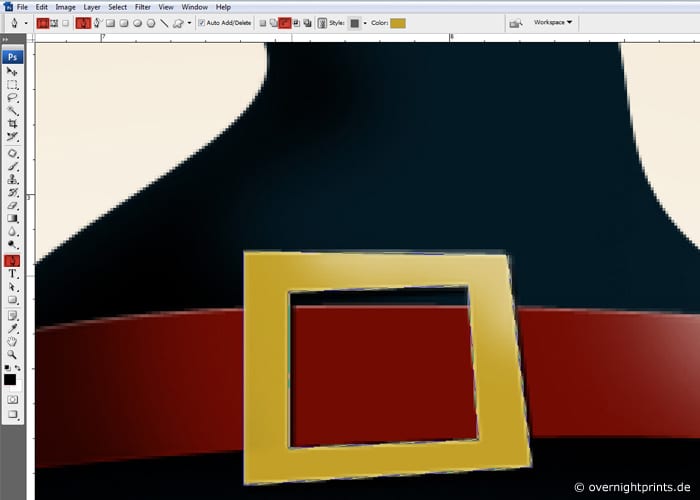
Lai izrotātu raganu cepuri, jūs varat ielieciet uz tā zelta sprādzi. Arī šajā gadījumā mums ir jāizmanto Enkura punkts », lai uzzīmētu neregulāru kvadrātu. Lai iegūtu caurumu centrā, izvēlnes joslā atlasiet punktu "Rīka opcijas" un rīku režīmā atlasiet punktu "Atņemt".
soli 11
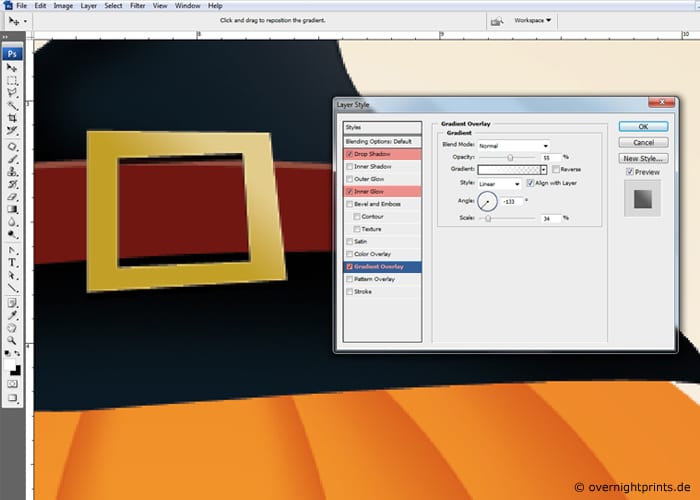
Nākamajā solī veiciet dubultklikšķi uz slāņa "sprādze" un pievienojiet efektu "Drop Shadow", kuru atradīsit izvēlnē "Pievienot efektus". Papildiniet izvēli ar "Inner Glow" un "Gradient Overlay". Pa šo ceļu, gandrīz īsta zelta sprādze un jūsu raganu cepure būs paraugs.
soli 12
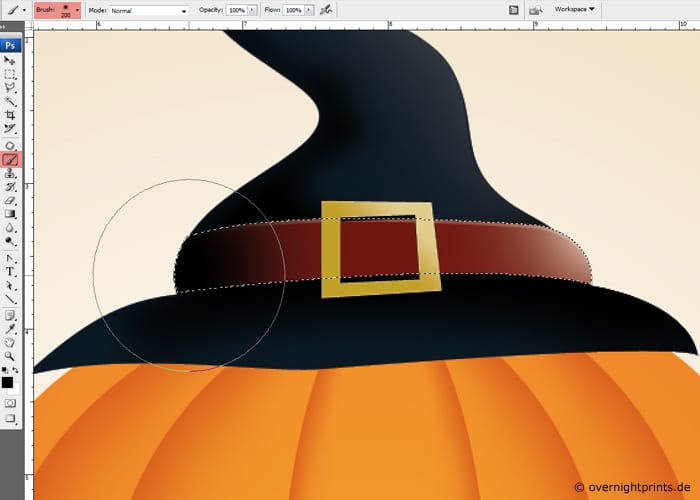
Tad jums atkal jātiek galā ar lenti. Varat turpināt, kā norādīts 8. darbībā, un lentes augšpusē izveidot jaunu slāni. Var atkārtoti pievienojiet ēnas un spīdiet.
soli 13

līdz piešķiriet raganu cepurei plastiskāku izskatu, ir svarīgi izveidot ēnu zem cepures. Lai to izdarītu, jums vienkārši jārīkojas šādi: pievienojiet jaunu slāni, pārvietojiet slāni zem cepures. Noklikšķiniet uz šī slāņa un izveidojiet jaunu atlasi, izmantojot rīku "Elipsveida telts". Atlasi var modificēt, dodoties uz "Atlase"> "Rediģēšana"> izvēloties "Gludas malas" un ievadot no 5 līdz 10 pikseļiem. Aizpildiet atlasi ar melnu krāsu šādi: Rediģēt> Aizpildīt virsmu.
soli 14
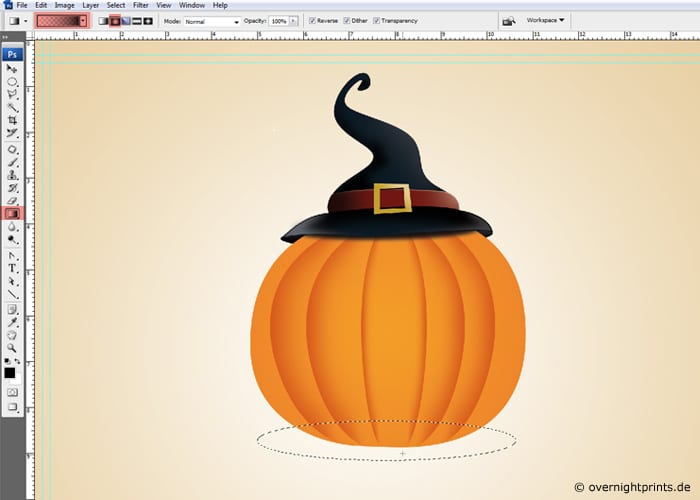
Tagad tas ir par izveidojiet ēnu visam ķirbim. Lai to izdarītu, vienkārši atkārtojiet 13. darbību, taču šoreiz jums vienkārši jāaizpilda izvēle ar krāsu gradientu, kas būtu šāds: no melnas līdz caurspīdīgai.
soli 15

Būtu jāpiešķir ēnai gaiss, kas vēl vairāk izceļ to, ka mēs esam Halovīnā šim slānim uzklājiet izplūšanas filtru. Pārejiet uz izvēlni "Filtri" uz "Filters smoothing" un izvēlieties "Gaussian Blur".
soli 16

Helovīna ķirbis nevar būt bez sejas! Vēlreiz izvēlieties rīku "Enkura punkts" noformējiet acis, degunu un muti. Šeit mēs varam izvēlēties starp dusmīgu, smieklīgu vai biedējošu ķirbi.
soli 17
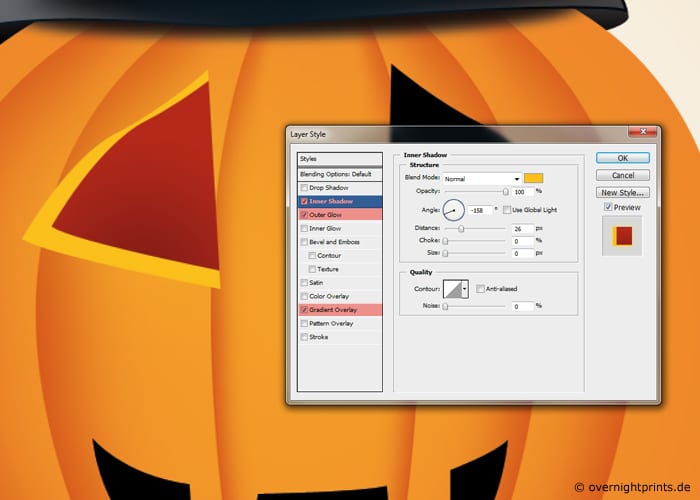
Visbeidzot, tas ir par slīpējiet darbu, pilnveidojot nesen iekļautos elementus ar iespaidīgiem efektiem. Piemēram, veiciet dubultklikšķi uz acs, lai atvērtu slāņa stilu, tagad izvēlieties "Iekšējā ēna" un norādiet: ar 25 px attālumu, 0px izmēru un ārējo mirdzumu. Optimālu rezultātu iegūsiet, lietojot krāsu # feef00 un gradienta pārklājumu, pamatojoties uz krāsu gradientu # 851402- # b42603. Tad jums vienkārši ir jākopē šis slānis tā, lai tas attiektos uz degunu un muti, un jūsu Halloween ķirbis ir gatavs drukāšanai.
soli 18

Izmantojot opciju «Pievienot tekstu», varat arī izveidojiet oriģinālu Helovīna saukli un nosūtiet projektu uz OvernightPrints. Un viss ir kārtībā, mēs nosūtīsim jums ielūgumu tieši uz ballīti.